Понекад сметње других програма могу изазвати ову грешку
- Неуспела грешка 0к87д00664 појављује се када систем не може да инсталира ажурирање софтвера.
- До тога може доћи због одложеног времена рада и оштећених ажурирања.
- Поправка дистрибуције садржаја одређеног пакета или софтвера и извођење чистог покретања су одрживе опције за решавање проблема.
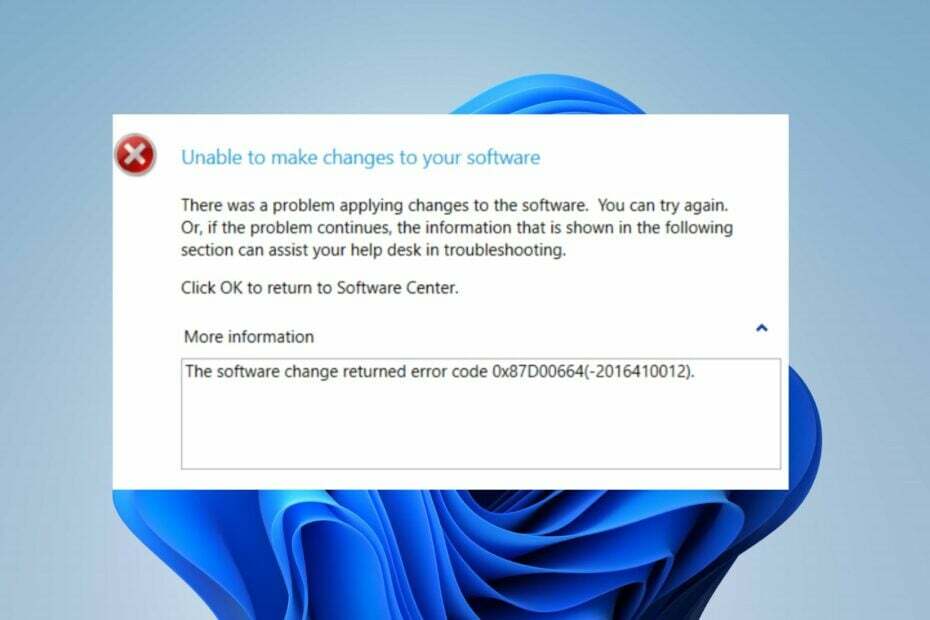
ИксИНСТАЛИРАЈТЕ КЛИКОМ НА ДАТОТЕКУ ЗА ПРЕУЗИМАЊЕ
Фортецт је алатка за поправку система која може скенирати комплетан систем у потрази за оштећеним или недостајућим ОС датотекама и аутоматски их заменити радним верзијама из свог спремишта.
Повећајте перформансе рачунара у три једноставна корака:
- Преузмите и инсталирајте Фортецт на вашем рачунару.
- Покрените алат и Започните скенирање
- Кликните десним тастером миша на Репаир, и поправите га у року од неколико минута.
- 0 читаоци су већ преузели Фортецт до сада овог месеца
Неки од наших читалаца се жале да су наишли на код грешке 0к87д00664 током процеса ажурирања. То указује да систем тренутно не може да добије ажурирања софтвера на локацијама садржаја. Међутим, овај водич ће вас провести кроз начине да решите грешку.
Исто тако, можете погледати наш водич о 0к8007000ф: СЦЦМ грешка у секвенци задатака и начине да се то поправи.
Шта узрокује грешку 0к87д00664 при ажурирању софтвера није успело?
Код грешке 0к87Д00669 се јавља када клијент не може да пронађе ажурирање у ДП-у или постоји проблем при преузимању софтвера са СЦЦМ-а. Неки значајни фактори који могу бити одговорни за ово су:
- Проблеми са временом рада – Можда нећете моћи да инсталирате ажурирања у Софтверском центру ако је прекорачено време извршавања додељено за инсталирање ажурирања.
- Корумпирано ажурирање – Инсталација СЦЦМ ажурирања софтвера није успела са кодом грешке 0к87Д00664 може се појавити ако се преузимање датотека је оштећена. Он спречава систем да приступи или чита извршне компоненте ажурирања унутар датотеке, што узрокује грешку у процесу.
- Сметње од других програма – Уобичајено је да антивирусни софтвер и други безбедносни софтвер изазивају проблеме са ажурирањима и закрпама инсталираним на систему. Они могу блокирати процес ако открију или означе дио ажурирања као злонамјеран или опасан.
Ипак, можете да исправите грешку тако што ћете пратити кораке за решавање проблема у наставку.
Како могу да поправим грешку 0к87д00664 при ажурирању софтвера није успело?
Пре него што покушате било које напредне кораке за решавање проблема, прођите кроз следеће:
- Искључите позадинске апликације ради на вашем рачунару.
- Привремено онемогућите антивирусни софтвер.
- Поново покрените Виндовс у безбедном режиму и проверите да ли грешка ажурирања 0к87Д00664 и даље постоји.
Ако не можете да решите грешку, наставите са решењима у наставку:
1. Извршите Цлеан боот
- Притисните Виндовс + Р тастер за отварање Трцати оквир за дијалог, тип мсцонфиг, и кликните У реду.
- Кликните Услуге картицу, означите поље за Сакриј све Мицрософт услуге опцију, а затим кликните на Онемогући све дугме.
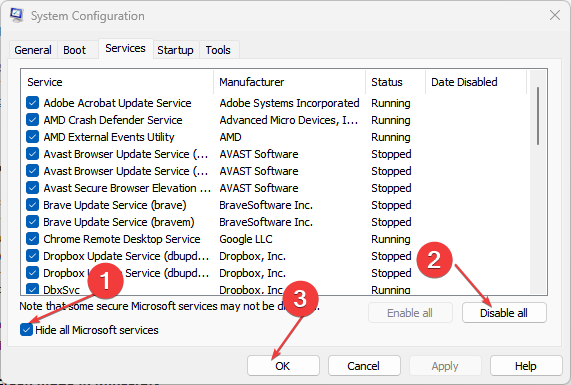
- Иди на Покренути картицу и кликните Таск Манагер.

- Кликните десним тастером миша на стартуп програме и кликните на Онемогући дугме.

- Поново покрените рачунар и проверите да ли грешка ажурирања софтвера и даље постоји.
Стручни савет:
СПОНЗОРИСАНИ
Неке проблеме са рачунаром је тешко решити, посебно када су у питању недостајуће или оштећене системске датотеке и спремишта вашег Виндовс-а.
Обавезно користите наменски алат, као што је Фортецт, који ће скенирати и заменити ваше покварене датотеке њиховим свежим верзијама из свог спремишта.
Чисто покретање ће спречити покретање услуга које ометају ажурирање када покренете систем. Погледајте наш водич о томе како да онемогућите апликације за покретање на Виндовс 11.
2. Редистрибуирајте садржај пакета у тачку дистрибуције
- Кликните левим тастером миша на Почетак дугме, тип Цонфигуратион Манагер конзоли, а затим притисните Ентер да отворите СЦЦМ конзола.
- Идите до Софтваре Либрари таб.
- Изаберите Ажурирање софтвера под типовима садржаја за редистрибуцију.

- На траци задатака на врху траке, у Својства картицу, изаберите Својства. Кликните на Цонтент Лоцатионс таб. Изаберите дистрибуциона тачка (или група тачака дистрибуције) за редистрибуцију садржаја.
- Кликните на Прерасподелити дугме.

- Кликните У реду да покрене редистрибуцију садржаја.
- Поново покрените рачунар и проверите да ли грешка и даље постоји.
Поправком дистрибуције садржаја одређеног пакета или апликације коју желите да ажурирате поправиће се редистрибуција, омогућавајући јој да препише постојеће датотеке.
- 0к80020010 Грешка Виндовс Упдате: 4 начина да је поправите
- Нетвтв10.сис Грешка плавог екрана: 4 начина да је поправите
- НЕТ ХЕЛПМСГ 3774: Како да поправите ову грешку у 5 корака
- 0кц8000444 Грешка Виндовс Упдате: Како то поправити
- 0к80180014 Грешка аутопилота: 5 начина да се брзо поправи
3. Промените максимално време рада
- Кликните левим тастером миша на Почетак дугме, тип Цонфигуратион Манагер конзола, а затим притисните Ентер да отворите СЦЦМ конзола.
- Иди на Софтваре Либрари таб.
- Изаберите Ажурирање софтвера под типовима садржаја за редистрибуцију.
- Потражите ажурирање, а затим изаберите Својства за ажурирање.
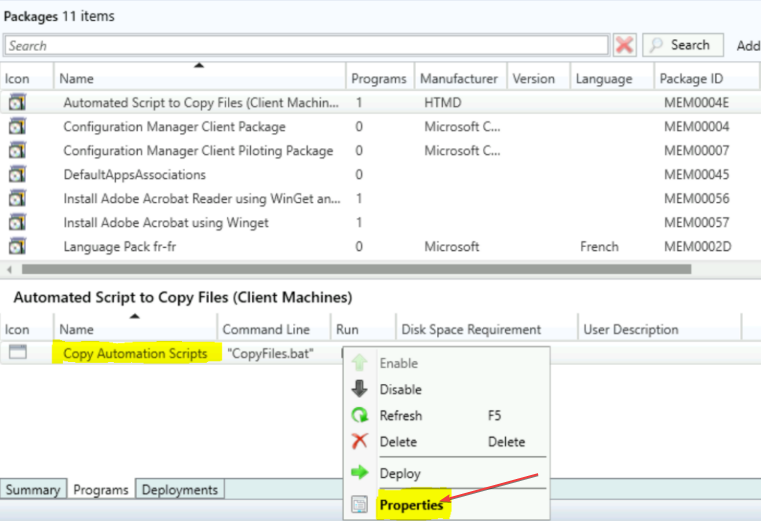
- Изаберите Максимално време рада таб, а затим промените време на 60 минута.
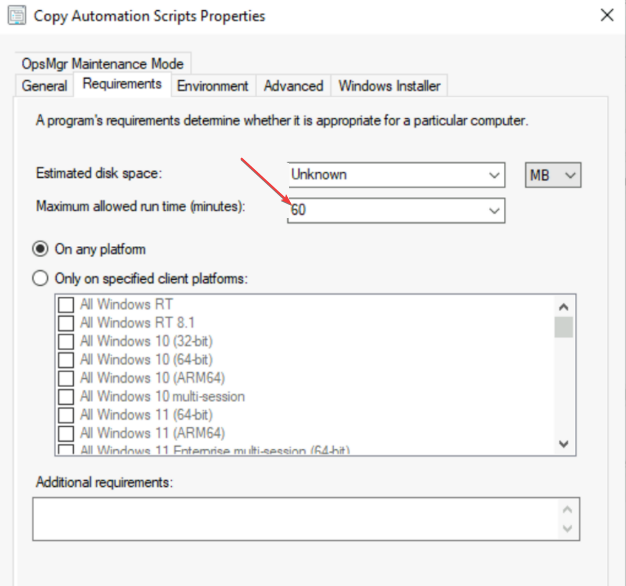
- Поново покрените рачунар и покушајте поново да инсталирате ажурирање.
Продужење времена рада омогућава инсталацији ажурирања довољно времена да се заврши.
4. Заврши задатак за друге апликације
- Кликните десним тастером миша на Почетак дугме и изаберите Таск Манагер из менија.
- Иди на Процеси таб. Изаберите програм са листе, кликните десним тастером миша на њега, а затим кликните Заврши задатак из падајућег менија.

- Поново покрените рачунар да видите да ли грешка и даље постоји.
Завршетак процеса на вашем рачунару ће поништити позадинске активности које утичу на ажурирања софтвера. Погледајте наш чланак за више пречице за отварање Таск Манагер-а на вашем рачунару.
Поред тога, можете прочитати наш свеобухватан чланак о Грешка ажурирања 0к80д02002 и начине да се то поправи.
Ако имате додатних питања или сугестија, љубазно их оставите у одељку за коментаре.
И даље имате проблема?
СПОНЗОРИСАНИ
Ако горњи предлози нису решили ваш проблем, ваш рачунар може имати озбиљније проблеме са Виндовс-ом. Предлажемо да изаберете решење све у једном, као што је Фортецт да ефикасно решите проблеме. Након инсталације, само кликните на Прикажи и поправи дугме, а затим притисните Започните поправку.


